不管是还在学校学习,还是已经在工作了的小伙伴,都习惯于将文件存放到Windows桌面。因为放在桌面非常方便,下次可以随时查看,也无需到磁盘中寻找。但是,系统迷告诉大家,这样的做法其实是有弊端的。
Windows系统桌面位置默认是在c盘,如果你存放大量文件到桌面,会占用c盘大量空间,慢慢多了会导致系统响应迟钝。另外,如果某一天,你的系统发生损坏,会导致桌面的文件丢失,这就耽误事了。
所以,为了避免这些弊端,我们可以选择将Windows桌面文件存放位置设置到非系统盘。在这里,系统迷以win10系统为例,win7系统的思路是一样的。
win10桌面文件存放位置修改到非系统盘1、我们打开“此电脑”,在左侧栏中,右键“桌面”选项,点击“属性”。
2、在弹出的桌面属性中,优艾设计网_PS百科选择“位置”选项卡,我们可以发现其默认位置是在C:\Users\用户名\Desktop目录。
3、如果我们需要修改到非系统盘,只需要点击“移动”按钮,在弹出的对话框内选择一个你想设置的磁盘文件夹位置,如D盘某个文件夹,点击“是”即可。
如此一来,你的桌面文件路径就移动到其他磁盘了,以后你再将文件复制到桌面上,实际存放的也是其他磁盘,而不是C盘。
此方法对于文件量非常巨大的朋友来说,还是非常有用的,既保证了文件的安全,也节省了c盘空间。如果你有这个需求,可以试试哦。
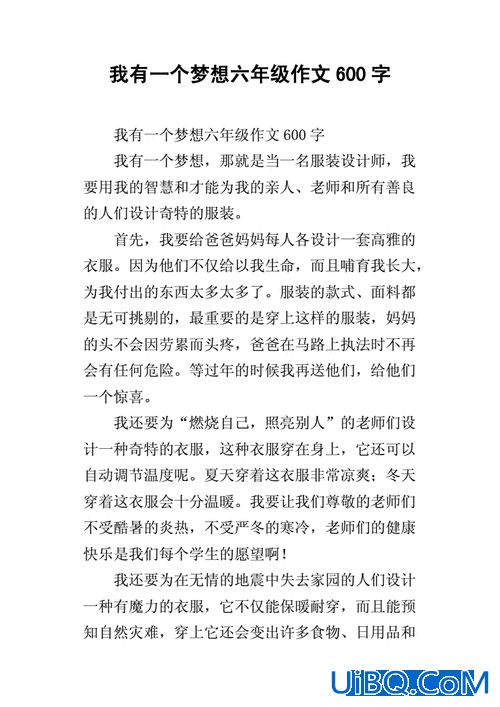
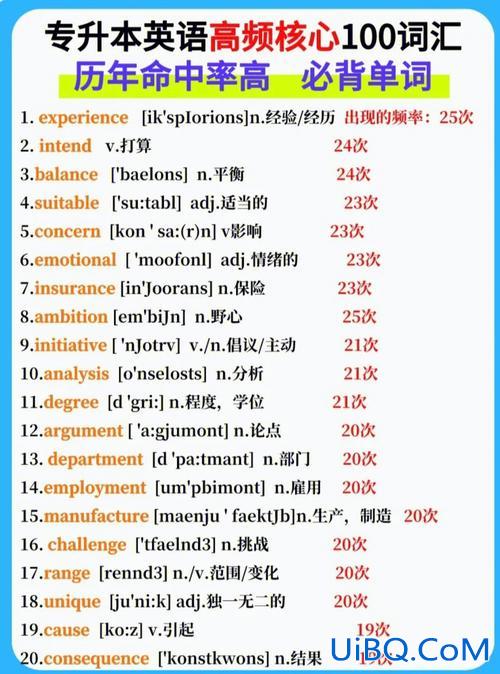
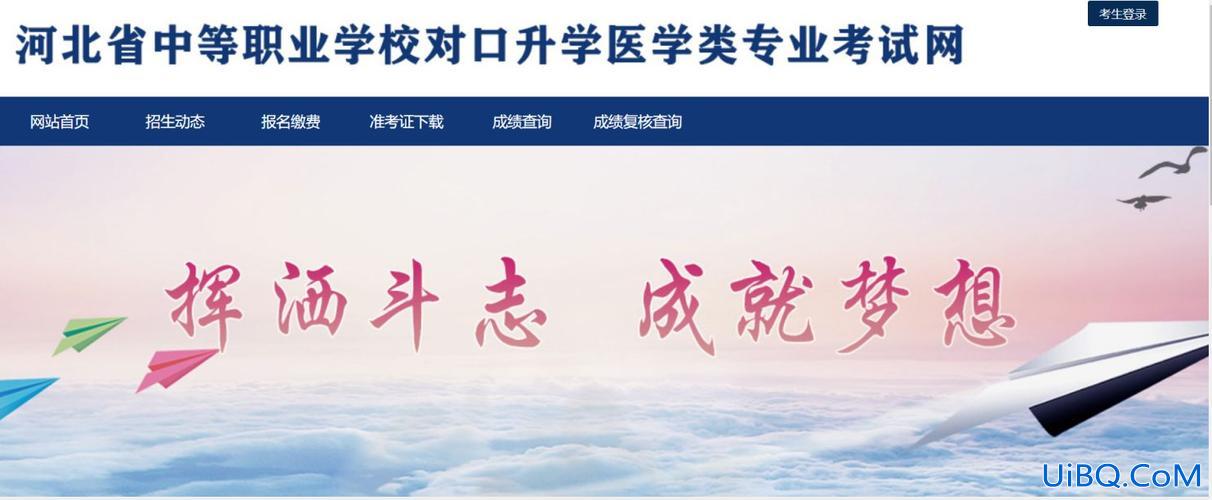
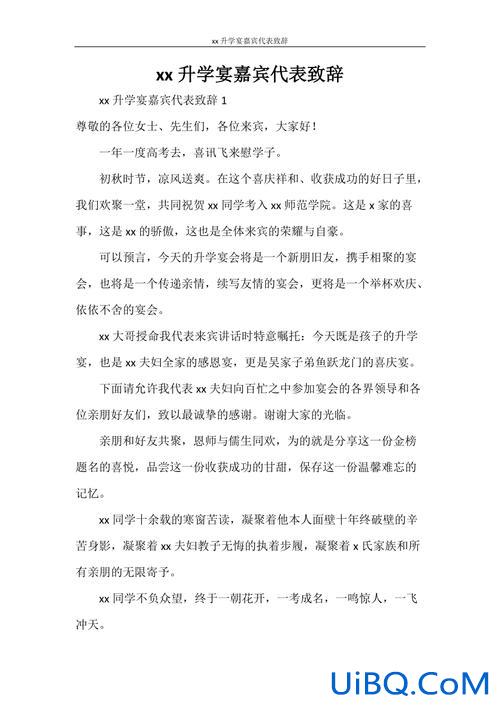
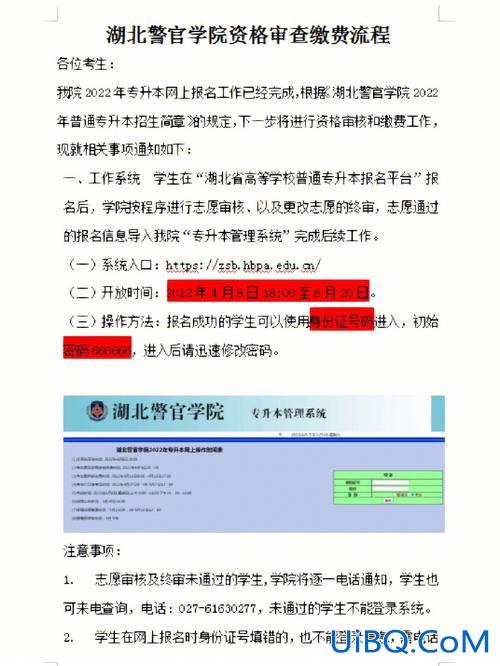



 加载中,请稍侯......
加载中,请稍侯......
精彩评论